


Можна покращити зображення, надаючи йому вигляду фотографії, створеної з використанням об’єктива «риб’яче око».
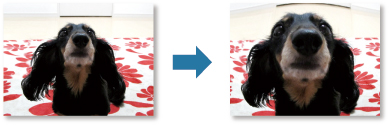
Виберіть зображення, які потрібно покращити.
Клацніть Спеціальні фільтри (Special Filters) в нижній частині екрана.
Відобразиться вікно Спеціальні фільтри зображення (Special Image Filters).
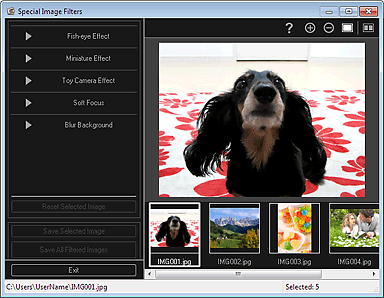
Виберіть зображення з області вибраних зображень, яке бажаєте покращити.
В області попереднього перегляду з’явиться вибране зображення.
 Примітка
ПриміткаЯкщо вибрано лише одне зображення, відобразиться лише область попереднього перегляду без області вибраних зображень.
Клацніть Ефект риб’ячого ока (Fish-eye Effect).
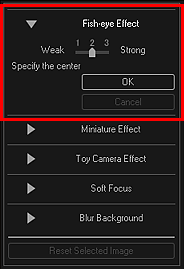
В області попереднього перегляду відобразиться піктограма  (По центру) для виставлення центру.
(По центру) для виставлення центру.
 Примітка
ПриміткаЯкщо позначка  (По центру) не відображається, наведіть курсор на область попереднього перегляду.
(По центру) не відображається, наведіть курсор на область попереднього перегляду.
Можна настроїти ступінь цього ефекту за допомогою повзунка, розташованого під пунктом Ефект риб’ячого ока (Fish-eye Effect).
Перетягніть піктограму  (По центру), щоб виставити центр, а потім натисніть ОК (OK).
(По центру), щоб виставити центр, а потім натисніть ОК (OK).
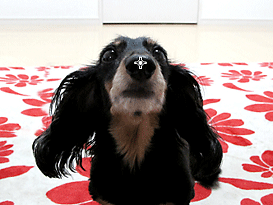
Краї зображення зміняться, налаштовуючи фокус на вибрану область, а в лівій верхній частині зображення з’явиться піктограма  (Покращення).
(Покращення).
 Примітка
ПриміткаКлацніть піктограму  (Відобразити екран порівняння) для відображення поряд зображень до і після покращення, що дає змогу побачити результат.
(Відобразити екран порівняння) для відображення поряд зображень до і після покращення, що дає змогу побачити результат.
Клацніть Скасувати (Cancel), щоб скасувати покращення. Покращення, внесені за допомогою інших функцій, зберігаються.
Клацніть Зберегти вибране зображення (Save Selected Image) або Зб. всі зобр., обр.фільтрами (Save All Filtered Images).
Покращені зображення зберігаються як нові файли.
 Примітка
ПриміткаЩоб зберегти тільки вибрані зображення, виділіть їх і клацніть піктограму Зберегти вибране зображення (Save Selected Image). Клацніть Зб. всі зобр., обр.фільтрами (Save All Filtered Images), щоб зберегти одразу всі покращені зображення.
Покращені зображення можна зберігати лише у форматі JPEG/Exif.
Клацніть Вихід (Exit).
 Важливо
ВажливоЯкщо не зберегти покращені зображення, усі виправлення будуть утрачені.
На початок сторінки |